Hvorfor trenger du å forstørre et bilde uten å miste kvaliteten? Når du endrer størrelse på eller forstørrer bildene, må du ha lagt merke til at bildet har mistet kvaliteten og har blitt pixelert. Når du forstørrer et bilde, vil det se uskarpt ut, avhengig av hvor mye du har forstørret filen. For å gjøre saken verre, kan du ikke engang fortelle hvordan bildet opprinnelig så ut. Er det noen løsning for å unngå slike irriterende ting? Artikkelen vil hjelpe deg med å finne ut hvordan du forstørrer et jpeg-bilde uten å miste kvaliteten med den beste bildeforsterkeren du aldri bør gå glipp av.
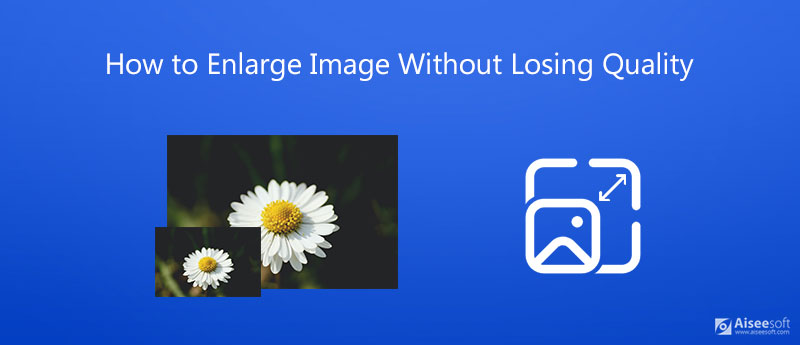
Før du finner ut hvorfor det forstørrede bildet blir pikselert og hvordan du kan forstørre bilder uten å miste kvalitet, må du finne ut hva noen få tekniske begreper betyr. Det er to forskjellige typer bilder, vektorbilder og bitmapbilder.
Et vektorbilde er en tekstfil som består av en serie koordinater og andre tall som definerer samlinger av linjeformer og kurver som kalles vektorer. For bitmapbilder har hver piksel sin egen fargeinformasjon som du kan se når du zoomer inn med et tegneprogram. Du kan forbedre zoomet bilde her.
JPG, PNG og GIF er punktgrafikkbilder. Når du forstørrer et punktgrafikkbilde, kan ikke pikslene strekkes, men nye tomme piksler settes inn for å øke størrelsen. Så bildet blir pikselert. Et vektorbilde vil imidlertid ikke ha et slikt problem. Hvis du vil forstørre et bilde uten å miste kvalitet, kan du bruke et vektorbilde eller du kan vektorisere et punktgrafikkbilde.
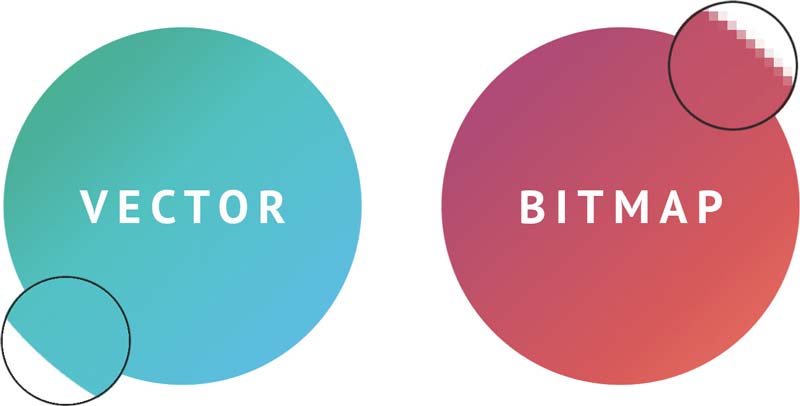
Bare lær mer om oppsummerte grunner til hvorfor det forstørrede bildet blir pixelert.
De fleste av bildene er bitmapbilder, som bildene du har tatt med et digitalt kamera eller en smarttelefon. Hvordan forstørre et bilde uten å miste kvaliteten? Ulikt de tradisjonelle metodene, Aiseesoft Bildeoppskalere er en AI-basert bildeforstørrer. I stedet for å lage en serie gjetninger, for eksempel hvilke farger du skal sette i de nye blanke pikslene og fylle ut hullene. Det fyller ut flere detaljer for å fikse uskarpe bilder ved å oppdage det uskarpe rommet automatisk. Videre gjenoppretter den tapte piksler, farger, teksturer og detaljer.

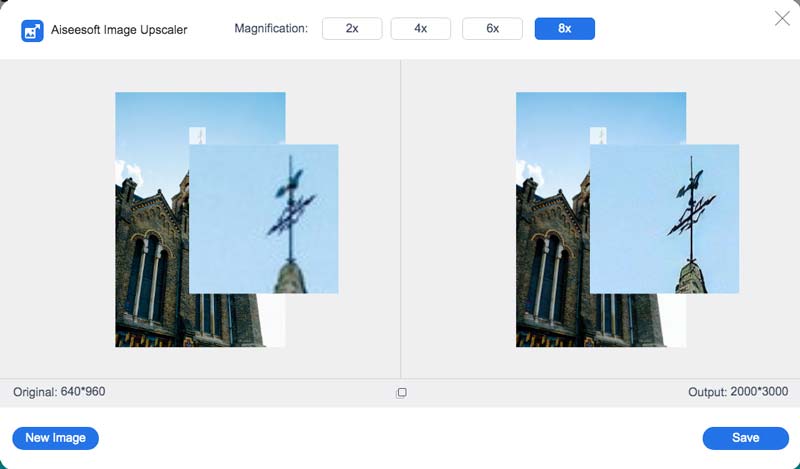
Hvis du vil forstørre bilder på din Windows-datamaskin eller Mac, kan du velge skrivebordsversjonen Aiseesoft AI Photo Editor. Den drives av robust AI-oppløsningsteknologi, som er i stand til å forstørre bilder samtidig som den opprettholder høy bildekvalitet. Den har et kortfattet og brukervennlig grensesnitt, og du kan enkelt oppskalere bilder ved å følge trinnene nedenfor.
100 % sikker. Ingen annonser.
100 % sikker. Ingen annonser.

Aiseesoft AI Photo Editor er et robust verktøy for å forstørre bilder uten at det går på bekostning av kvaliteten. Selv om Photoshop alltid har vært det mest kjente verktøyet som også kan øke oppløsningen på bilder, men det er mye mer profesjonelt og ikke vennlig for nye brukere. Aiseesoft AI Photo Editor triumferer over mange andre fotoredigerere på grunn av dens lette og lave læringskostnad.
Hva er DPI og Pixelation?
DPI er forkortelse for prikker per tomme. Denne målingen viser det totale antall punkter som utgjør en tomme av et bilde som vises på skjermen. Pikselering er problemet med å øke størrelsen på et bitmapbilde i en slik grad at en enkelt piksel kan sees med det blotte øye.
Hva er viktig for å forstørre bildet med bedre kvalitet?
Forhåndsvis bildene når du forstørrer filene, sørg for å forstørre med prosent til et forvrengningspunkt er nådd. Selvfølgelig har du et større bilde, jo bedre kvalitet for utdataene. Når du trenger å forstørre bildet uten å miste kvaliteten, kan du bruke skarpe verktøy.
Bør du konvertere bitmap til vektor for å forstørre bilder?
Hvis du har et komplekst bilde som du trenger å forstørre, vil det ikke være mulig å konvertere det til vektorform. Når du vil forstørre bilder uten å miste kvalitet, bør den AI-baserte nettbaserte fotoforsterkeren alltid være det første valget du kan ta i betraktning.
konklusjonen
Når du vil forstørre et bilde uten å miste kvaliteten, må du vite hvorfor bildene blir pixelert etter forstørrelsen. Videre kan du bruke den avanserte AI-baserte Aiseesoft Image Upscaler til endre størrelse på bilde og oppskalere oppløsningen på bildene. Hvis du har spørsmål, kan du legge igjen en kommentar i artikkelen.
Endre bildeoppløsning
Øk bildeoppløsningen på iPhone Øk bildeoppløsningen Konverter bildeoppløsning fra lav til høy online Øk bildeoppløsningen i Photoshop Øk bildeoppløsning gratis på nett Få bilde til å bli HD Endre bildeoppløsning på Android Oppskaler bildet til 4K
Forstørr og oppskaler bilder opp til 4K i grupper raskt med bred støtte for ulike bildeformater.
100 % sikker. Ingen annonser.
100 % sikker. Ingen annonser.